|
|
|
|
| Grßfico de la "Barra de herramientas" | ||
| MuΘstrenme c≤mo dise±ar: Barra de herramientas - Fondo - Estado | | | empezar de nuevo |
| Paso 1. La "Barra de herramientas" | ||
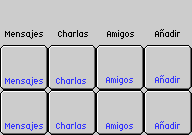 Grßfico de la barra de tareas genΘrica |
Comience con el grßfico de la izquierda como indicador del tama±o que pueden tener sus iconos o dibujos personalizados. Col≤quelos dentro de las ßreas delimitadas en los botones utilizando un programa de edici≤n de imßgenes (como el
Adobe Photoshop (en Internet) u otro mßs simple como el Microsoft Paint). La lφnea superior representa el estado normal, la del medio muestra c≤mo aparecerß cuando el cursor del rat≤n estΘ encima de cada bot≤n, y la de abajo muestra el dise±o de cada bot≤n cuando se haga clic sobre el mismo. La imagen resultante deberφa ser parecida al grßfico que puede observar en el Paso 2. | |
| Paso 2. La "Barra de herramientas" con los grßficos personalizados | ||
 Ejemplo de grßfico de barra de herramientas de "Juegos" |
Aquφ se muestra la "Barra de herramientas" con los iconos en su sitio... note c≤mo puede usar distintos dibujos para el estado normal y el que se muestra al pasar el cursor por encima. íSu imaginaci≤n es el lφmite! | |
| Paso 3. Preparaci≤n del grßfico de la "Barra de herramientas" | ||
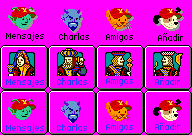 Ejemplo: "skin" de la "Barra de herramientas" terminado | Para asegurarse de que su "Barra de herramientas" tiene la apariencia correcta, es necesario que rellene el ßrea con el color magenta que estß compuesto por la siguiente combinaci≤n: Rojo:255 Verde:0 Azul:255. Recuerde rellenar el ßrea que no estß ocupada por sus grßficos. Para obtener dicho color puede usar los valores mencionados o descargar la imagen que aparece al lado y tomar una muestra del color en su programa de edici≤n de imßgenes. Su "Barra de herramientas" deberß, ademßs, tener el tama±o de la imagen que se muestra a la izquierda (ancho=192 pixels x alto=135 pixels). | |
| Paso 4. Guarde la imagen de su "Barra de herramientas" | ||
| Aseg·rese de que su imagen estß convertida y guardada como un archivo "bitmap" (.bmp) de 8 bits (o 256 colores). A seguir, cambie el nombre de dicha imagen a "friend_toolbar.bmp" y gußrdela en una nueva carpeta dentro del directorio de "skins" de Yahoo! Messenger (com·nmente, el directorio de Yahoo! Messenger se encuentra dentro del directorio "Yahoo!" que estß en el de "Archivos de programa": c:Archivos de programayahoo!messengerskins). El nombre de la nueva carpeta deberφa estar relacionado con el nombre de su tema; dicha carpeta contendrß las 4 imßgenes que componen un tema. | ||